To download the app, visit: Library
Приложение для мобильных камер
Делайте фотографии с помощью мобильного телефона и храните их в Tulip с помощью этого простого приложения для камеры и альбома.
Назначение
С помощью этого мобильного приложения "Камера и альбом" вы можете делать фотографии с помощью своего мобильного устройства и сохранять их в таблице в качестве альбома. Извлеките эти фотографии из таблицы, чтобы использовать их в своих приложениях Tulip.
Настройка
Приложение полностью функционирует без каких-либо настроек. Просто запустите приложение в проигрывателе и сделайте снимок.
Приложение поставляется с предварительно созданной таблицей (Log) Photos. Как вы можете видеть на картинке, не все Field в таблицах используются по умолчанию в приложении:
 {height="" width=""}.
{height="" width=""}.
В приложении доступны следующие поля:
| Поле | Тип | Описание |
|---|---|---|
| ID | Текст | Уникальный идентификатор с помощью функции Randomstring(). |
| Фотография | Изображение | Изображение, снятое камерой телефона или загруженное с телефона. |
| Дата съемки | Дата | Временная метка, когда было сделано/загружено изображение. |
| Запечатлено пользователем | Пользователь | Пользователь, сделавший/загрузивший фотографию. |
| Приложение | Текст | (не используется - приложение, в котором был сделан снимок) |
| Шаг приложения | Текст | (не используется - шаг, на котором была сделана фотография) |
| S/N# | Текст | (не используется - серийный номер продукта/материала на фотографии) |
| Рабочий заказ | Текст | (не используется - номер рабочего заказа на картинке) |
| Комментарии | Текст | Необязательные комментарии к сделанной/загруженной фотографии. |
Как это работает
Приложение состоит всего из четырех шагов: Сделать снимок, Просмотреть и сохранить, Альбом, Просмотр фотографий.
На шаге "Сделать снимок" вам предлагается сделать снимок с помощью камеры. Кроме того, вы можете нажать на кнопку Upload, чтобы использовать фотографию, уже сохраненную в вашем телефоне.
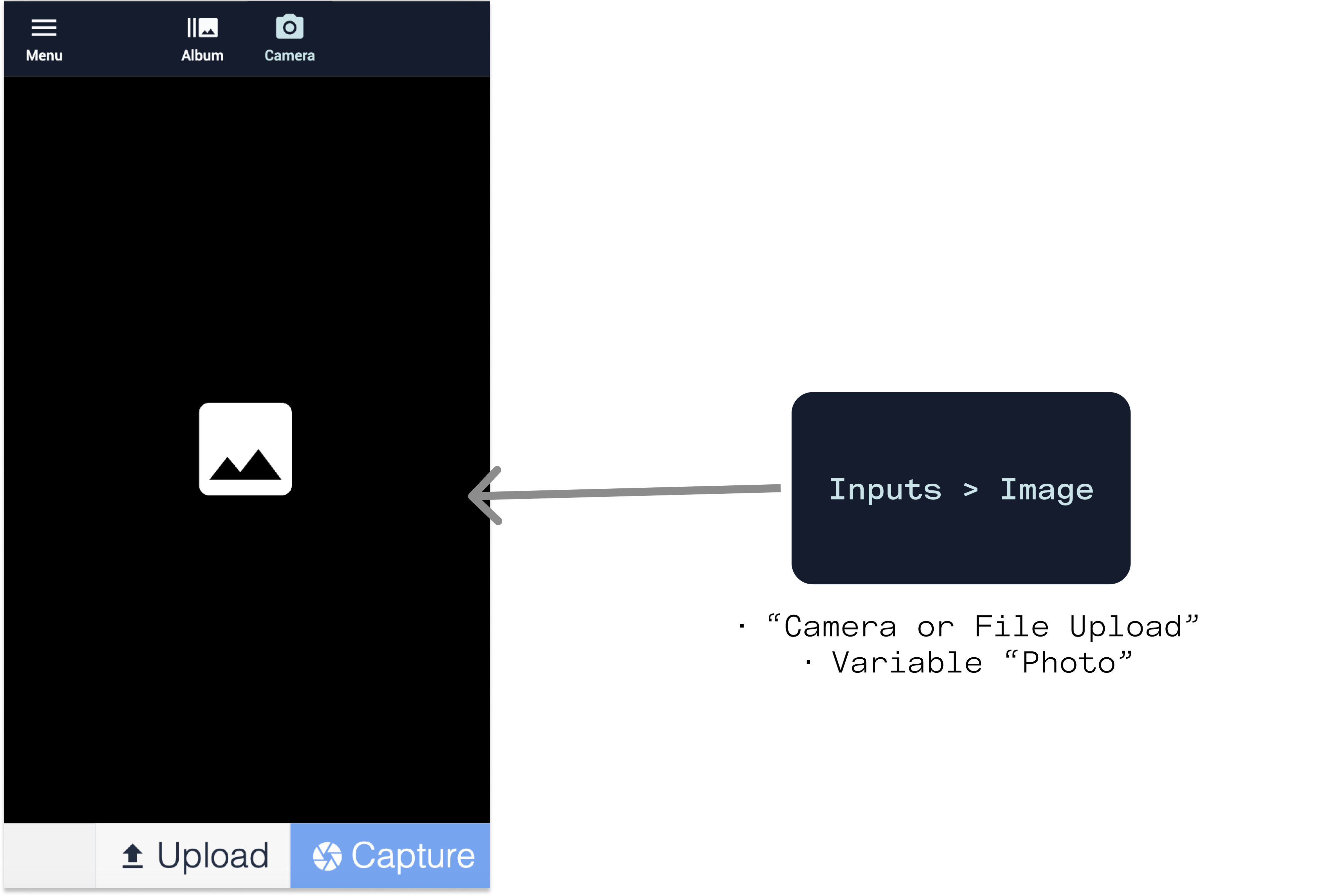
Затем у вас будет возможность просмотреть и сохранить сделанную фотографию, а также добавить любые комментарии, которые вы хотите добавить к записи таблицы об этой фотографии.
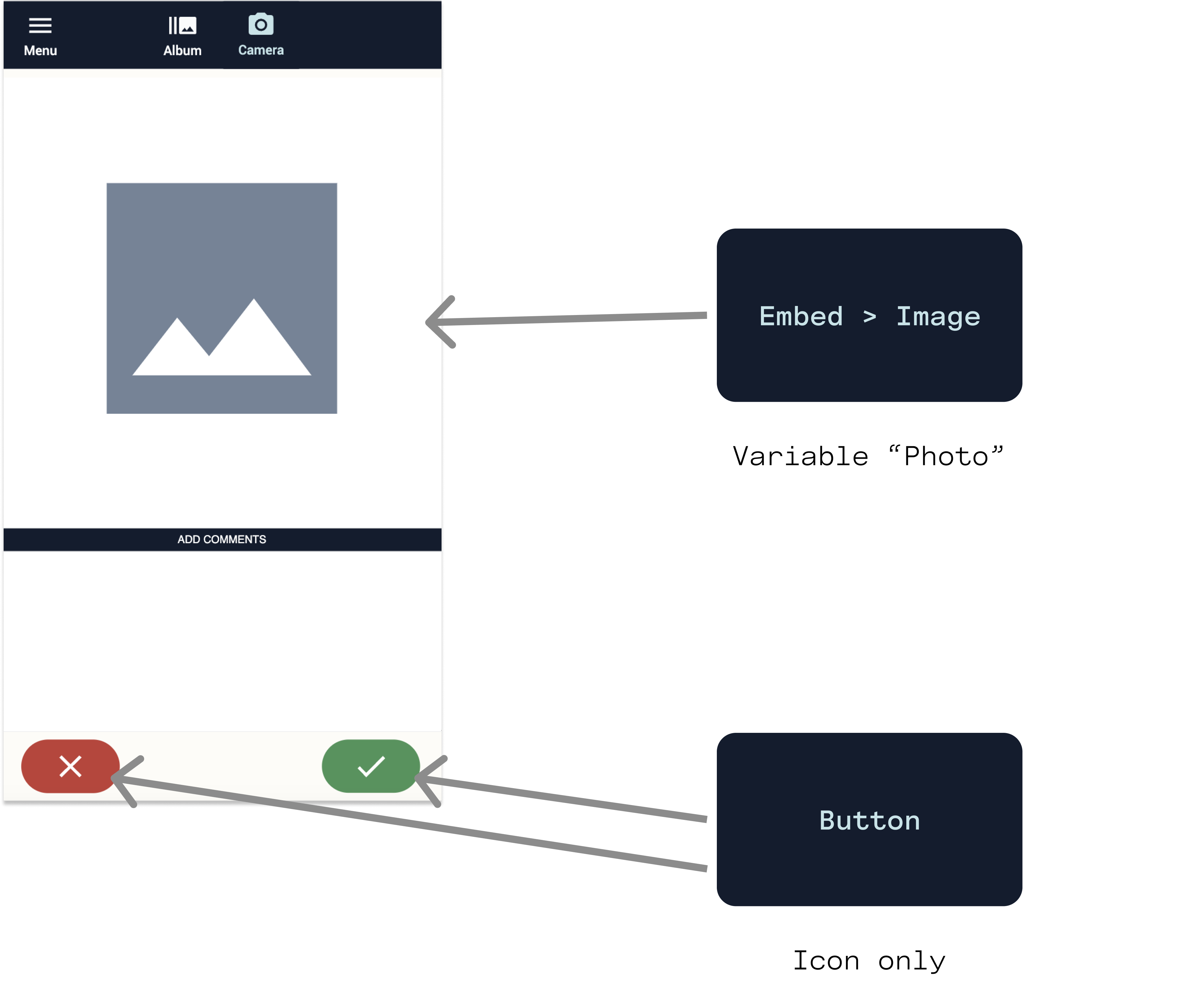
Если вы нажмете на "Альбом" в верхней части страницы, то попадете в альбом (таблица '(Журнал) Фото').
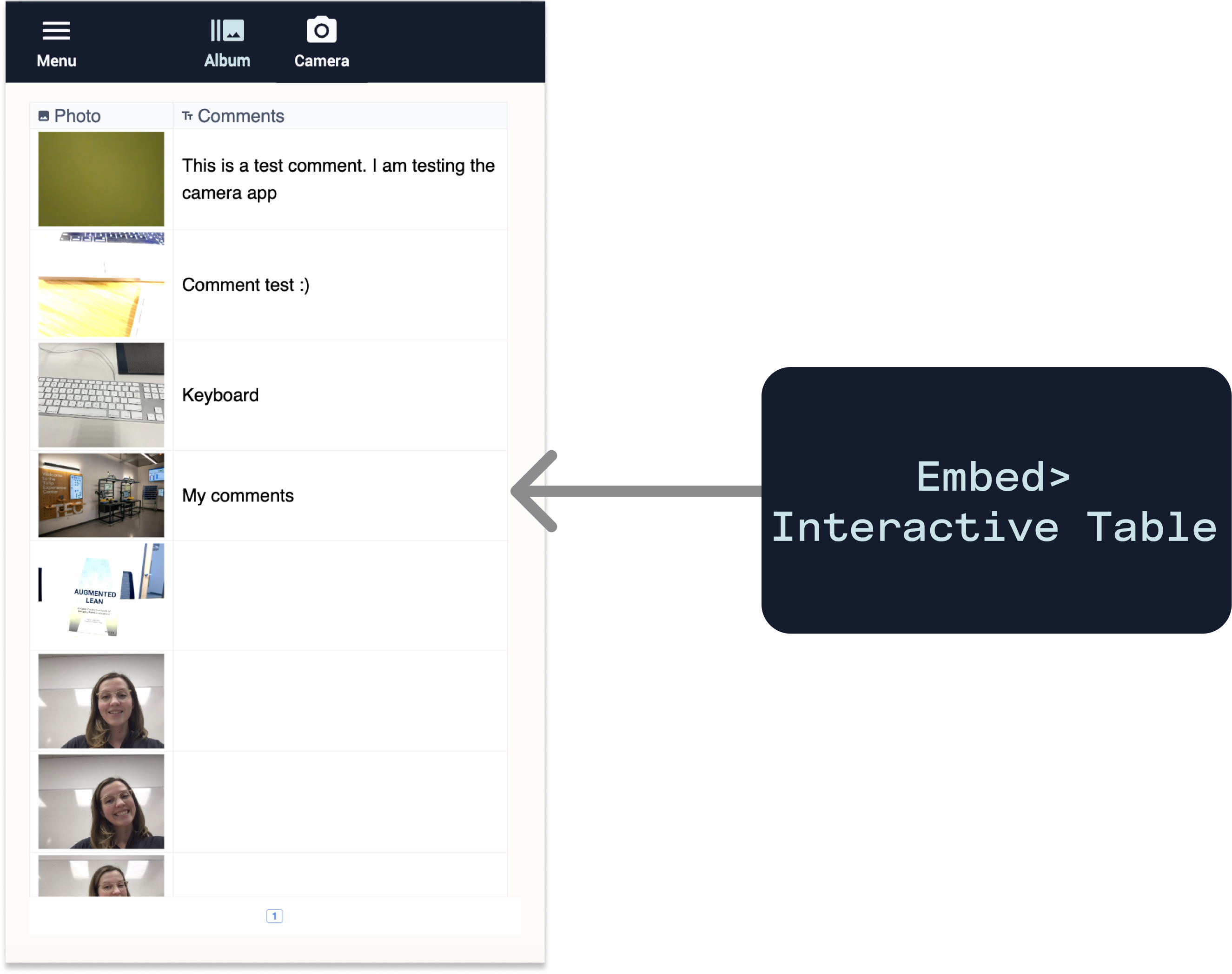
При нажатии на фотографию вы сможете обновить прикрепленные к ней комментарии, сохранить правки или просто отменить внесенные изменения.
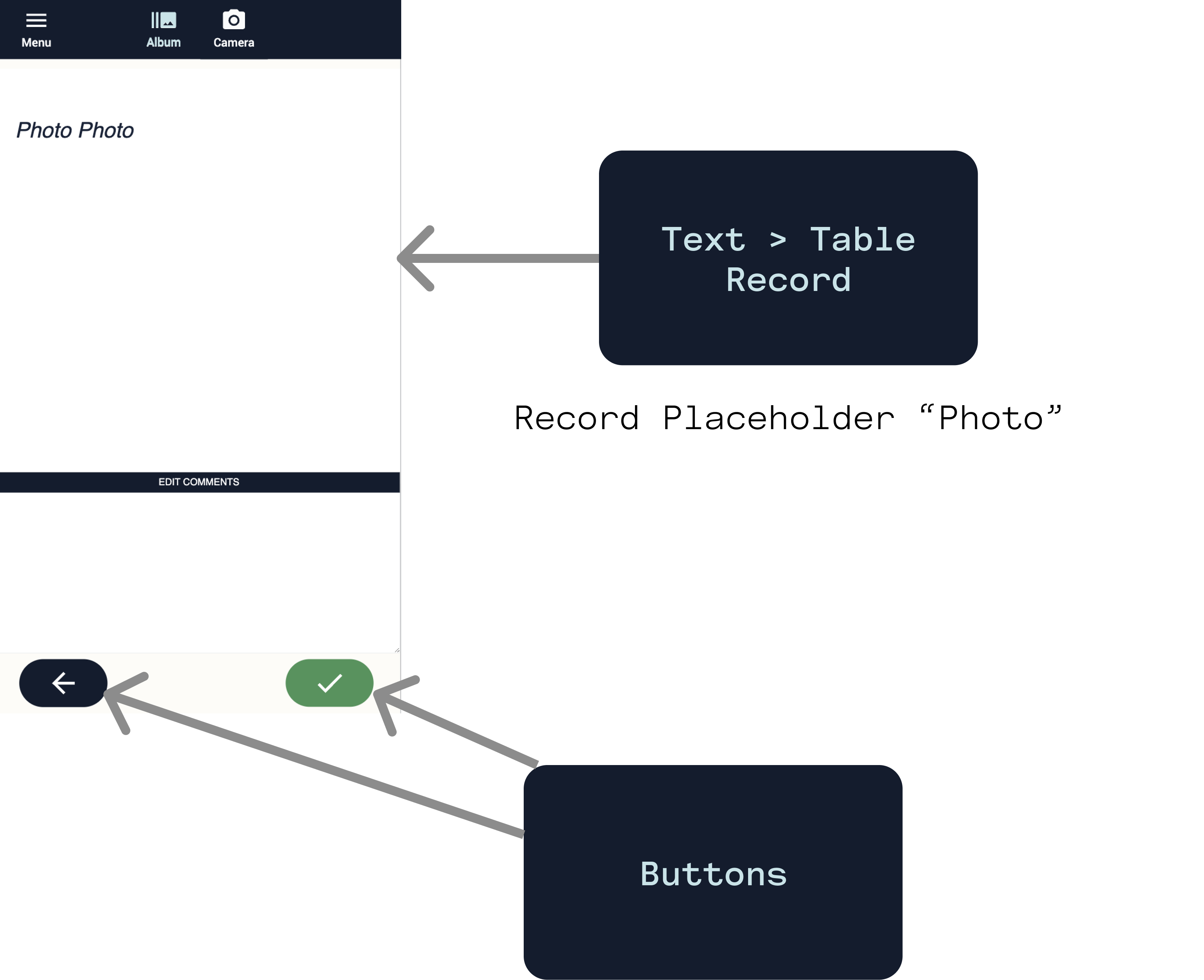
Дальнейшее чтение
Ознакомьтесь с другими документами, посвященными изображениям, виджетам ввода изображений и распознаванию OCR:


.gif)